開工之前先做點準備工作,看圖應該知道該怎么做吧。這是為壺帶做的準備。
1:新建文件,大小為1000*1100。分辨率為300像素,用橢圓工具拉出橢圓,在橢圓的下方添加兩個描點。只調節紅圈內的三個點,各移動幾個像素。
2:進入通道,執行選擇下的修改―收縮。收縮量為25。反選填充黑色并取消選擇。執行濾鏡下的高斯模糊。數值分別為30 20 10
3:回到圖層面板,新建圖層(改名為 壺),填充白色。執行濾鏡下的光照效果,設置如圖。如果你不喜歡這種光照角度,也可以自己定。
4:按CTRL+鼠左鍵點路經面板下剛修改的橢圓(紅色)。按M鍵,再按小鍵盤上的↑上移幾個像素(虛線)
5:按SHIFT+CTRL+I。按DELETE。CTRL+D。一個壺體就做成了。
6:在壺層上建新層,填充綠色,數值為67 92 55。并于壺層編組。模式改為疊加。
7:執行圖層下的圖層樣式―投影,內陰影,外發光。設置如圖。

1:新建文件,大小為1000*1100。分辨率為300像素,用橢圓工具拉出橢圓,在橢圓的下方添加兩個描點。只調節紅圈內的三個點,各移動幾個像素。

2:進入通道,執行選擇下的修改―收縮。收縮量為25。反選填充黑色并取消選擇。執行濾鏡下的高斯模糊。數值分別為30 20 10

3:回到圖層面板,新建圖層(改名為 壺),填充白色。執行濾鏡下的光照效果,設置如圖。如果你不喜歡這種光照角度,也可以自己定。

4:按CTRL+鼠左鍵點路經面板下剛修改的橢圓(紅色)。按M鍵,再按小鍵盤上的↑上移幾個像素(虛線)

5:按SHIFT+CTRL+I。按DELETE。CTRL+D。一個壺體就做成了。
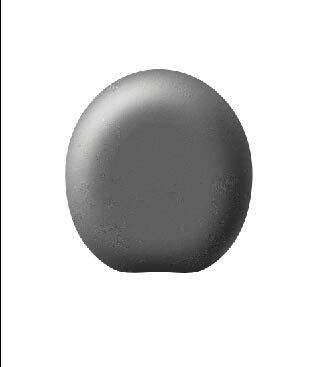
6:在壺層上建新層,填充綠色,數值為67 92 55。并于壺層編組。模式改為疊加。

7:執行圖層下的圖層樣式―投影,內陰影,外發光。設置如圖。
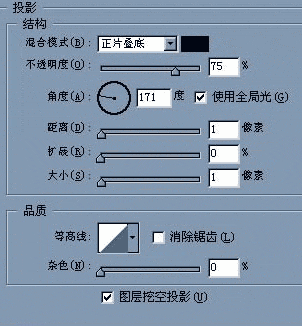


推薦設計

優秀海報設計精選集(8)海報設計2022-09-23

充滿自然光線!32平米精致裝修設計2022-08-14

親愛的圖書館 | VERSE雜誌版版式設計2022-07-11

生活,就該這麼愛!2022天海報設計2022-06-02
最新文章

5個保姆級PS摳圖教程,解photoshop教程2023-02-24

合同和試卷模糊,PS如何讓photoshop教程2023-02-14

PS極坐標的妙用photoshop教程2022-06-21

PS給數碼照片提取線稿photoshop教程2022-02-13








